
Rappelez-vous les bons jours d'OL 'lorsque vous pouviez voir les noms des fenêtres ouvertes répertoriées directement sur le Barre de tâches Windows ? Grâce à un paramètre de Windows 10, nous pouvons facilement obtenir cette fonctionnalité. Voici comment.
Premièrement, cliquez avec le bouton droit sur la barre des tâches et sélectionnez "Paramètres de la barre des tâches". (Vous pouvez également trouver ce même écran en se dirigeant vers Paramètres et GT; Personnalisation & GT; Barre de tâches.)
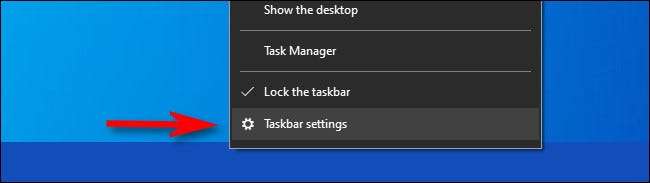
Par défaut, Windows 10 masque Ouvrir Windows d'application sous un seul bouton de la barre des tâches qui ressemble à l'icône de l'application. Nous allons changer cela.
Dans les paramètres de la barre des tâches, cliquez sur le menu «Boutons de la barre des tâches de combinaison».

Dans la liste contextuelle qui apparaît, sélectionnez "Jamais".
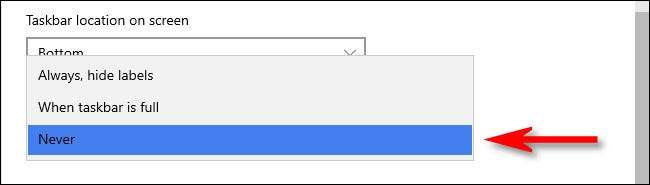
Instantanément, vous remarquerez que toutes les fenêtres ouvertes répertoriées dans votre barre des tâches présentent maintenant des étiquettes ainsi que l'icône de l'application.

Si vous êtes satisfait de cela, des paramètres de fermeture et vous êtes tous définis. C'est comme Windows 95 encore une fois! Eh bien, presque.
Si vous changez d'avis, vous pouvez toujours l'annuler en sélectionnant "Toujours masquer les étiquettes" dans le menu "Combinez les boutons de la barre des tâches". Heureux informatique!
EN RELATION: Comment personnaliser la barre des tâches dans Windows 10







